Windows 11 Zaktualizuj reguły do najnowszej wersji

- 1388
- 402
- Roman Pawlik
W celu właściwego działania wszystkich programów i aplikacji system operacyjny wymaga regularnych aktualizacji. Obejmują one pobieranie i instalowanie dodatkowego oprogramowania zaprojektowanego w celu rozszerzenia możliwości powłoki i zapewnienia wygodnych warunków do korzystania z najnowszych wersji oprogramowania. Spróbujmy dowiedzieć się, jak zaktualizować system systemu Windows 11, aby wszystko było instalowane poprawnie i bez problemów.

Jak zobaczyć informacje o bieżącej wersji systemu operacyjnego
Przed rozważeniem algorytmu instalacji aktualizacji w systemie Windows 11 zaleca się zbadanie informacji o bieżącej wersji systemu operacyjnego, ujawniając w ten sposób potrzebę aktualizacji. To sprawdzi, czy nowe komponenty zostały ustanowione, czy nie.
Procedura:
- Kliknij prawym przyciskiem myszy na kluczu „Start”, a następnie przejdź do sekcji „Parametry”.
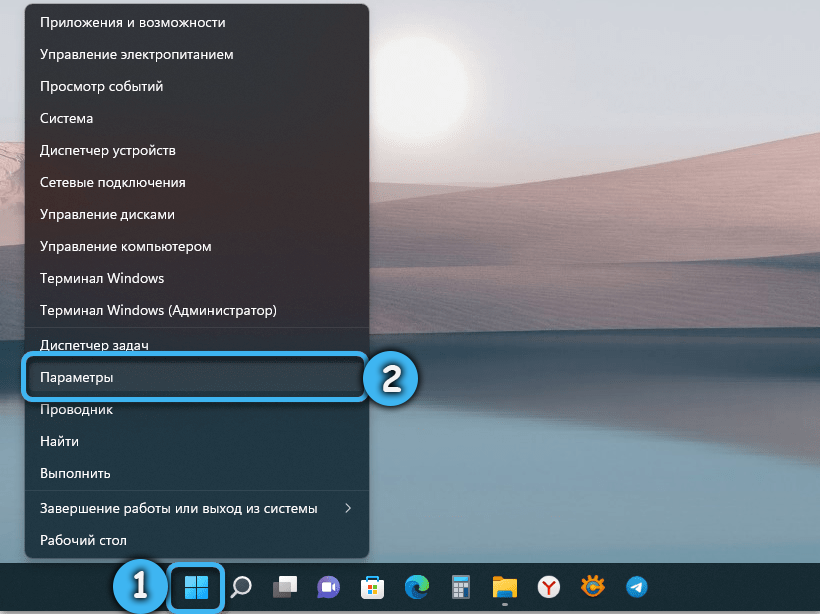
- Otwórz kartę o nazwie „System” i rozważ pełną listę proponowanych opcji.
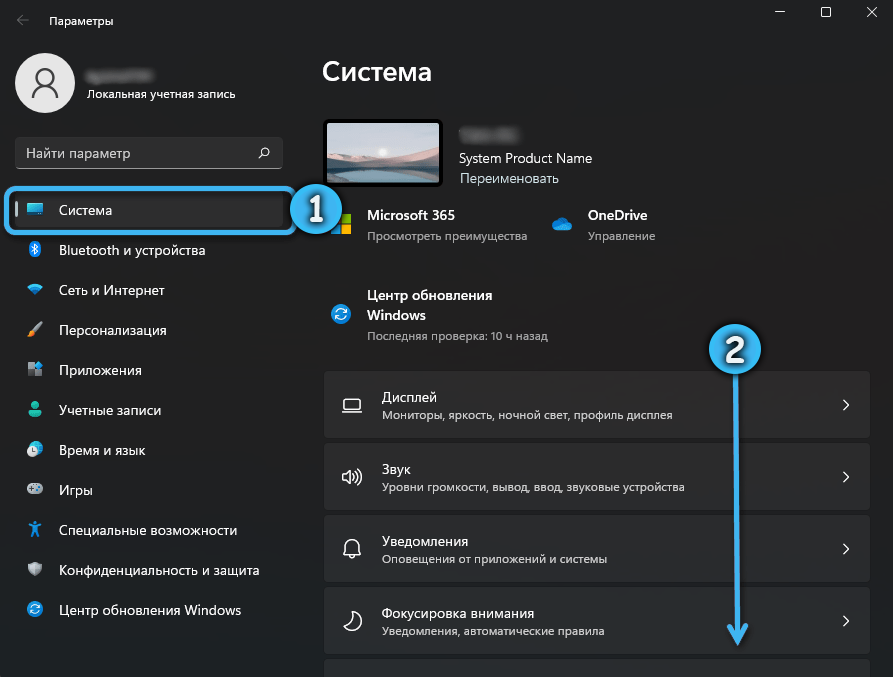
- Kliknij przycisk „On System”.
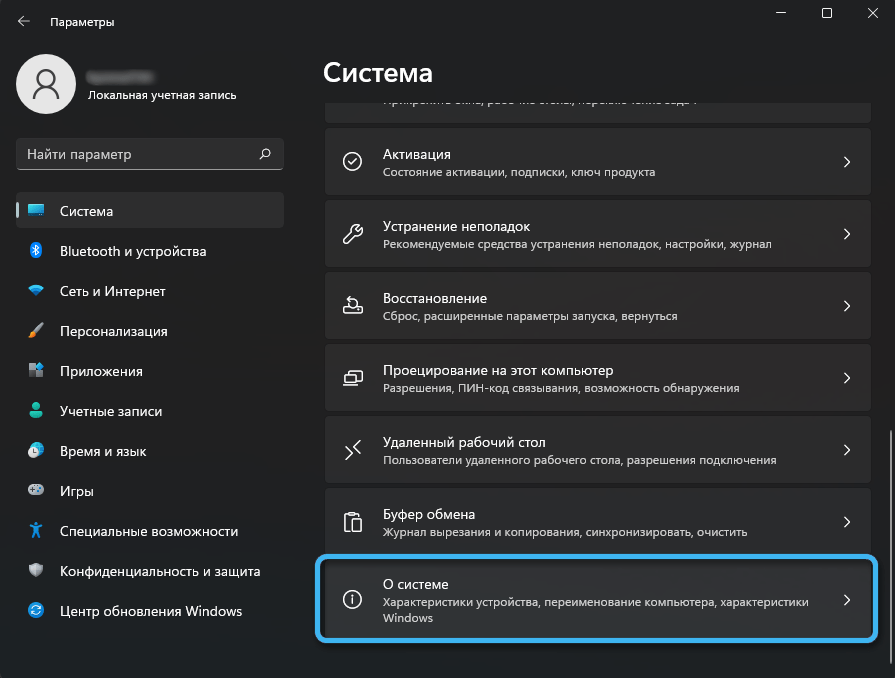
- Badanie bloku cech „Windows”, w którym można znaleźć niezbędne informacje o wersji systemu operacyjnego i problemu montażu.
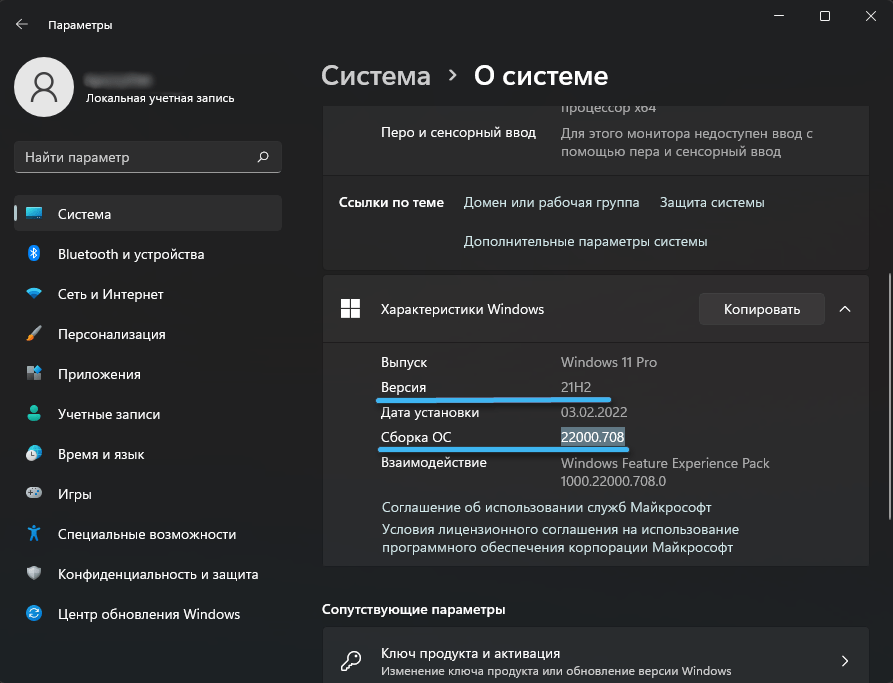
Warto zauważyć, że pełne nowe wersje systemu operacyjnego wychodzą około raz na sześć miesięcy, a nawet na rok. Natychmiast obejmują dużą liczbę zmian, a także wiele dodatkowych kierowców. Nieco mniej znacząca aktualizacja jest powiązana z instalacją zespołów, wprowadzając niewielkie ulepszenia do działania systemu operacyjnego.
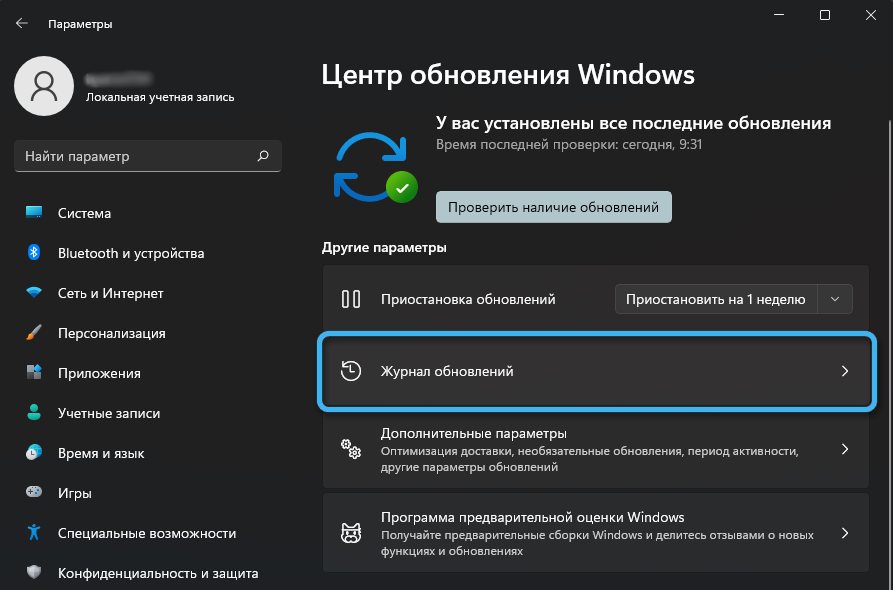
Aby uzyskać bardziej szczegółowe informacje na temat wersji i zespołu, możesz otworzyć „dziennik aktualizacji”. Łatwo jest znaleźć w zakładce o nazwie „Windows Update Center” w ustawieniach systemu. Tam konieczne będzie znalezienie konkretnej aktualizacji i kliknięcie przycisku „Czytaj więcej”.
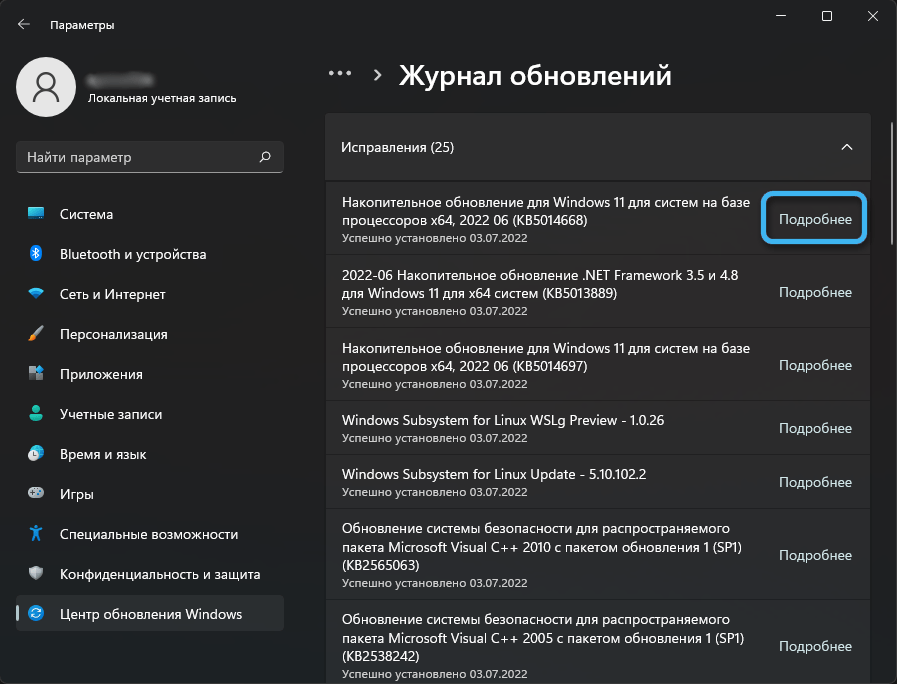
Standardowa metoda aktualizacji
Najłatwiejszy sposób aktualizacji systemu operacyjnego Windows 11 do ostatniej wersji za pośrednictwem odpowiedniego menu ustawień. Aby to zrobić, musisz wykonać następujące czynności:
- Zadzwoń do „Parametry” za pomocą przycisku „Start” lub specjalnej kombinacji klawiszy.
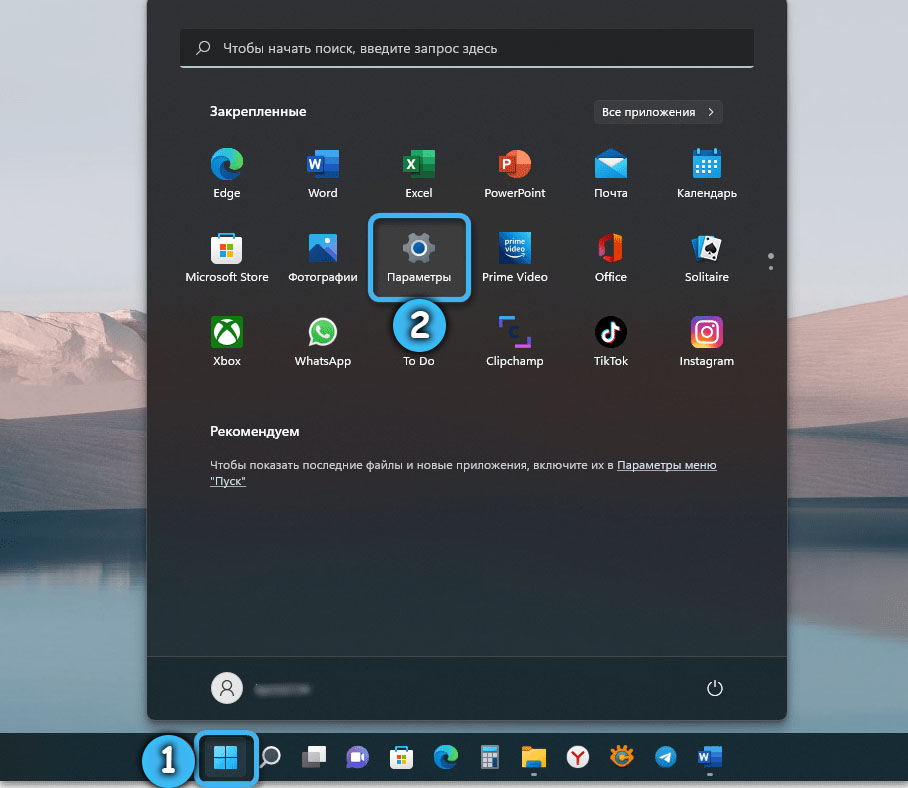
- Znajdź centrum aktualizacji Windows po lewej stronie i przejdź do niego.
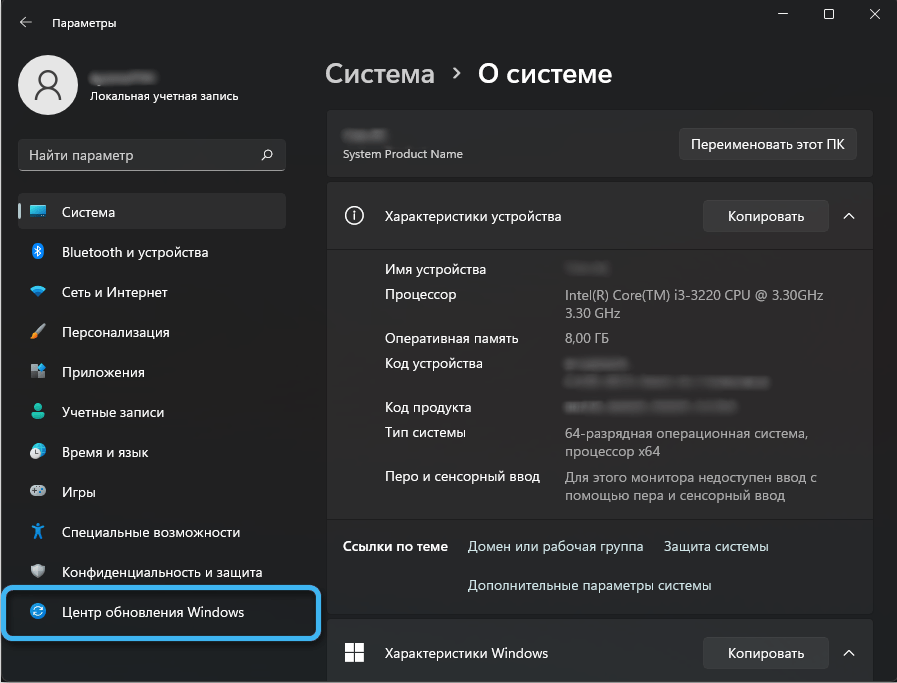
- Kliknij element „Sprawdź dostępność aktualizacji” i poczekaj, aż system sprawdzi możliwość aktualizacji.
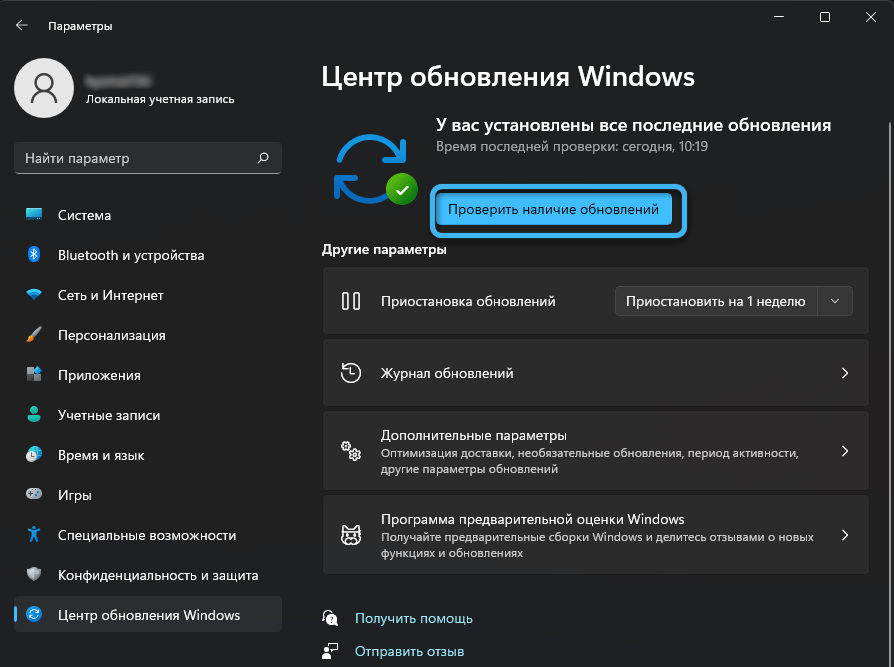
- Jeśli program znajdzie jakieś niezidentyfikowane aktualizacje, automatycznie rozpocznie pobieranie komputera.
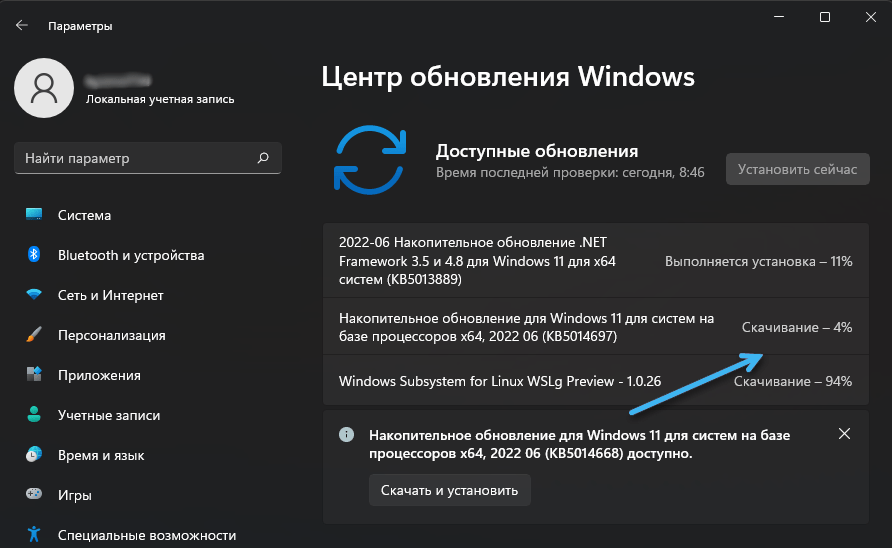
- Po przesłaniu niezbędnych plików musisz kliknąć przycisk „Zainstaluj teraz”, aby uruchomić instalację aktualizacji.
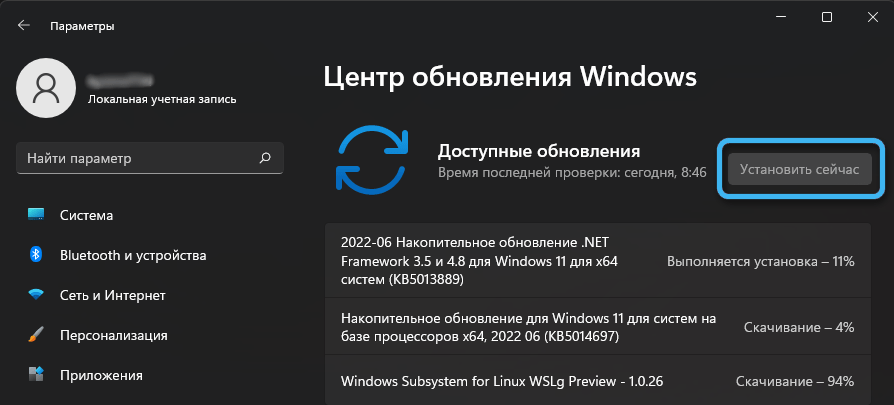
- Poczekaj, aż system ustawi całe niezbędne oprogramowanie i uruchom ponownie komputer. Ponowne uruchomienie jest konieczne, aby nowe ustawienia i programy były aktywowane.
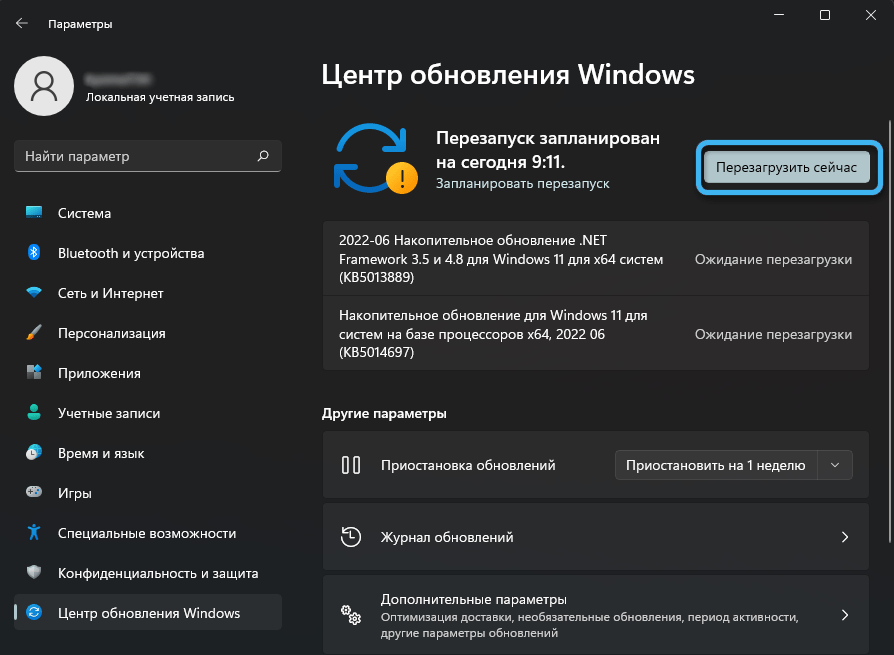
Czasami system znajduje kilka dostępnych aktualizacji jednocześnie, które można pobrać sekwencyjnie lub równolegle. Przed aktualizacją systemu operacyjnego konieczne jest zamknięcie wszystkich programów i zapisanie dokumentów.
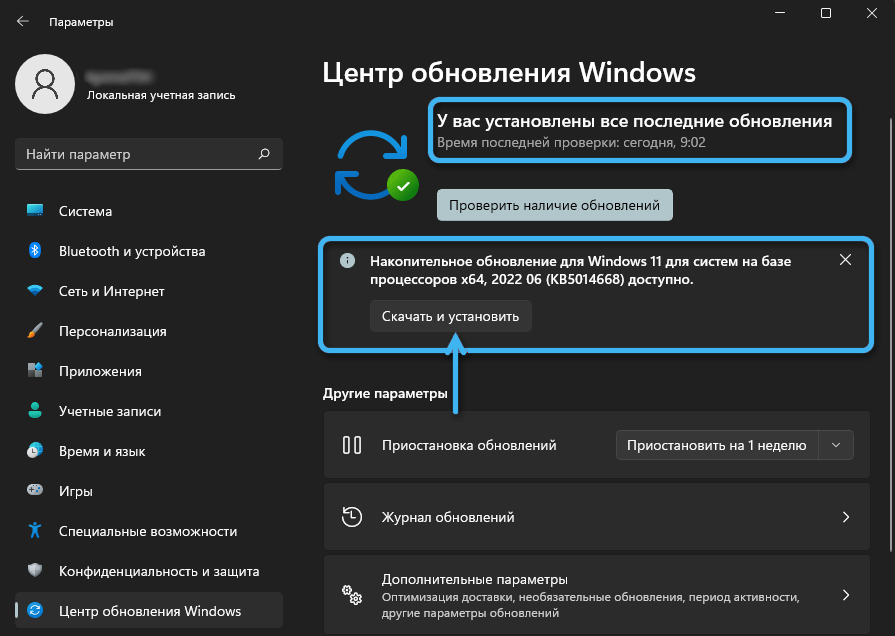
Korzystając z algorytmu opisanego powyżej, możesz łatwo sprawdzić, czy wersja montażu systemu operacyjnego zmieniła się i upewnić się, że aktualizacje się powiodły.
Aktualizacja systemu Windows 11 do najnowszej wersji za pomocą pliku ISO
W niektórych przypadkach nie można uzyskać niezbędnych aktualizacji w tradycyjny sposób przez centrum aktualizacji. Zaleca się użycie następującego algorytmu tutaj:
- Pobierz z sieci najnowsza wersja obrazu Windows 11. Aby to zrobić, możesz skorzystać z usługi zrzutowej UUP.
- Przejdź do menu pobierania i kliknij prawym przyciskiem myszy na pobranym obrazie.
- Na wyświetlonej liście wybierz „Otwórz”, aby otworzyć obraz w standardowym „przewodniku”.
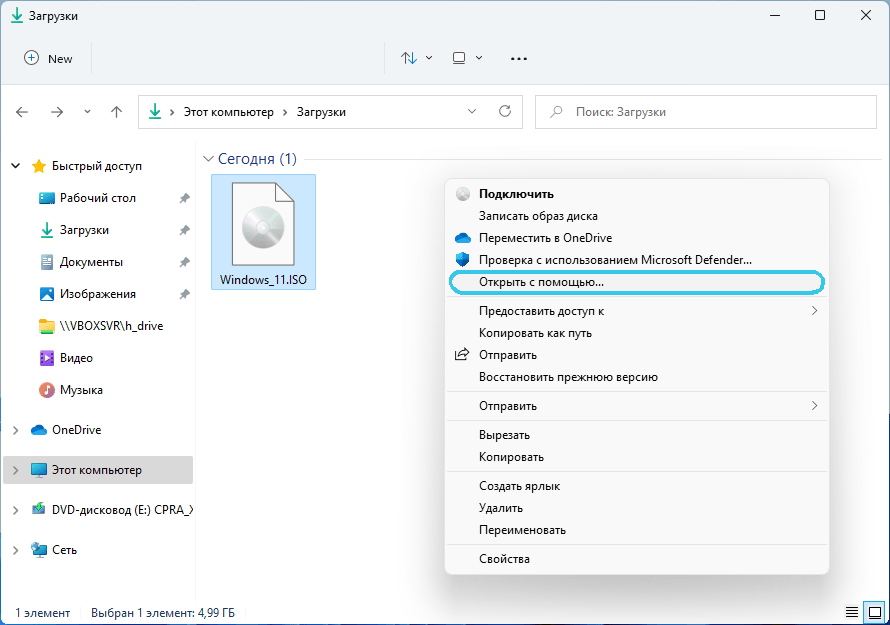
- Z plików przedstawionych w pliku znajdź instalator instalacji.exe i zacznij.
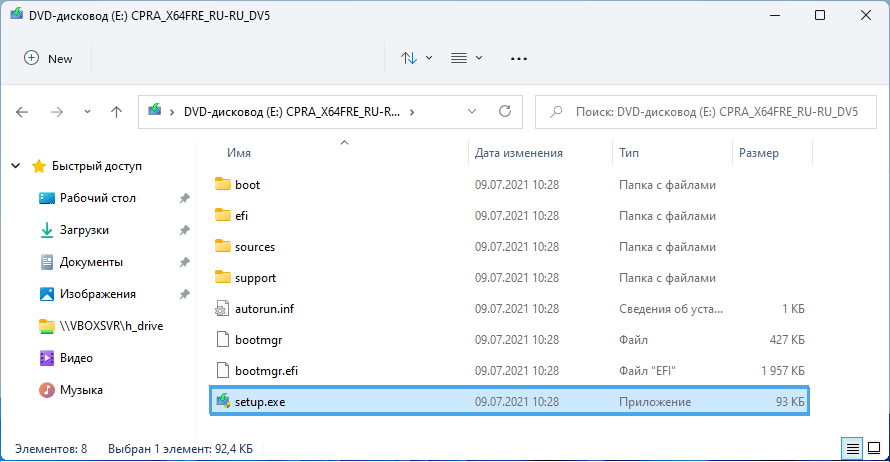
- System zacznie instalować aktualizacje systemu Windows 11, które wcześniej nie było na komputerze.
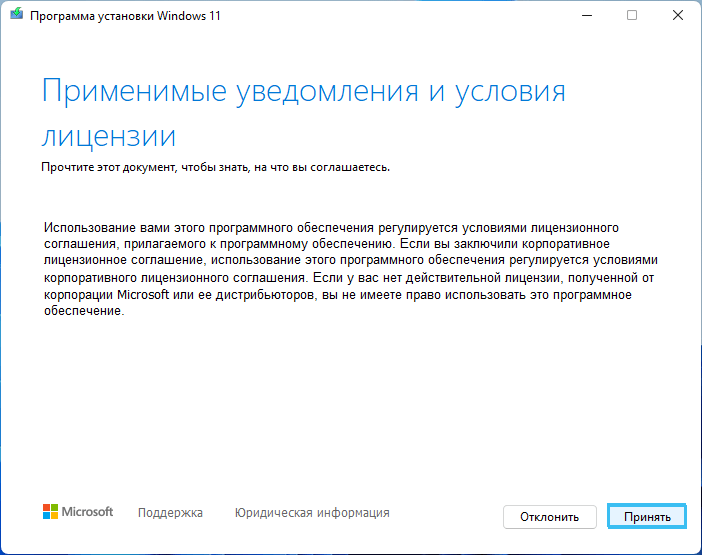
- Zgadzam się z warunkami licencji, przejdź czek i poczekaj na zakończenie instalacji.
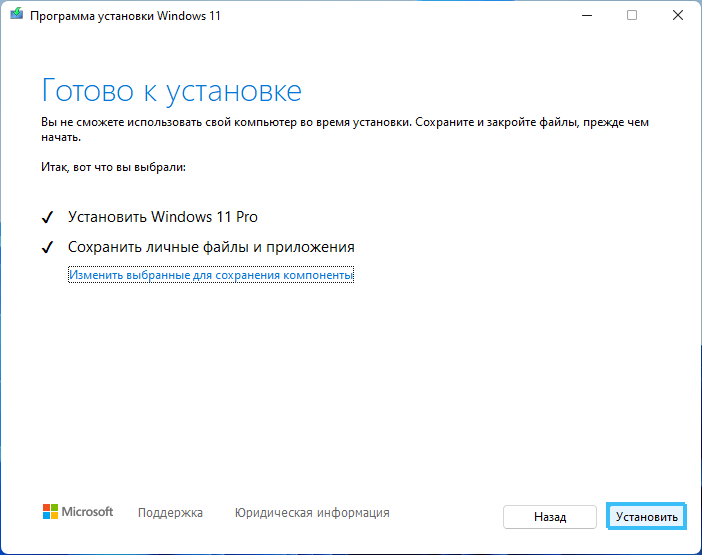
Opisana metoda pozwala ominąć „centrum aktualizacji”, aby uzyskać najnowszą wersję systemu operacyjnego, która zawiera wszystkie bieżące korektę.
Konfigurowanie „Centrum aktualizacji”
Aktualizacje nowoczesnych systemów operacyjnych pojawiają się dość często i instalują je za każdym razem, gdy obraz lub za pomocą obrazu nie jest zbyt wygodny. Na szczęście powłoka przewiduje funkcjonalność zautomatyzowania tej procedury.
Procedura:
- Otwórz centrum aktualizacji systemu Windows za pomocą parametrów systemu.
- Przejdź do zakładki „Dodatkowe parametry”.
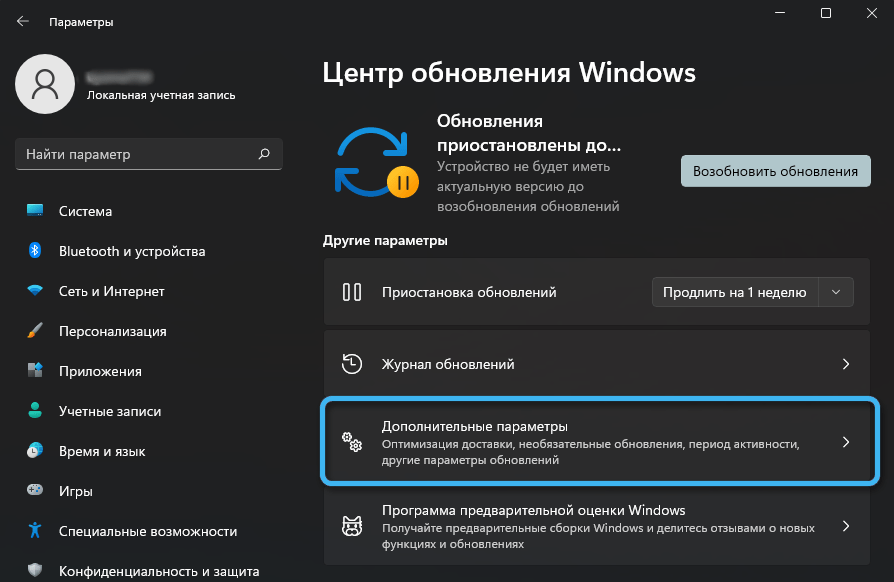
- Aktywuj przełączniki naprzeciwko tych punktów, które należy włączyć.
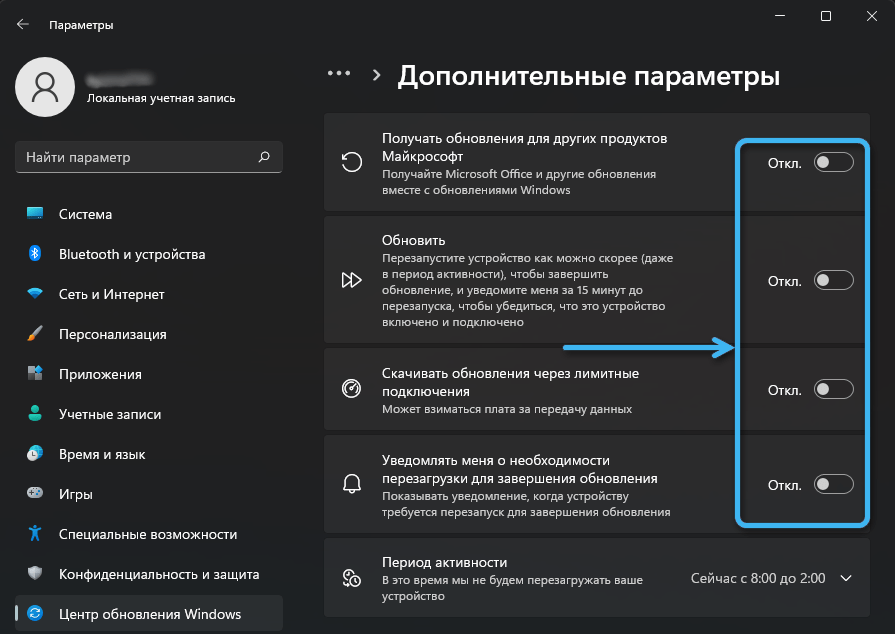
- Otwórz sekcję zatytułowaną „Okres aktywności” i ustaw okres, w którym użytkownik nie planuje ponownie uruchomić komputera.
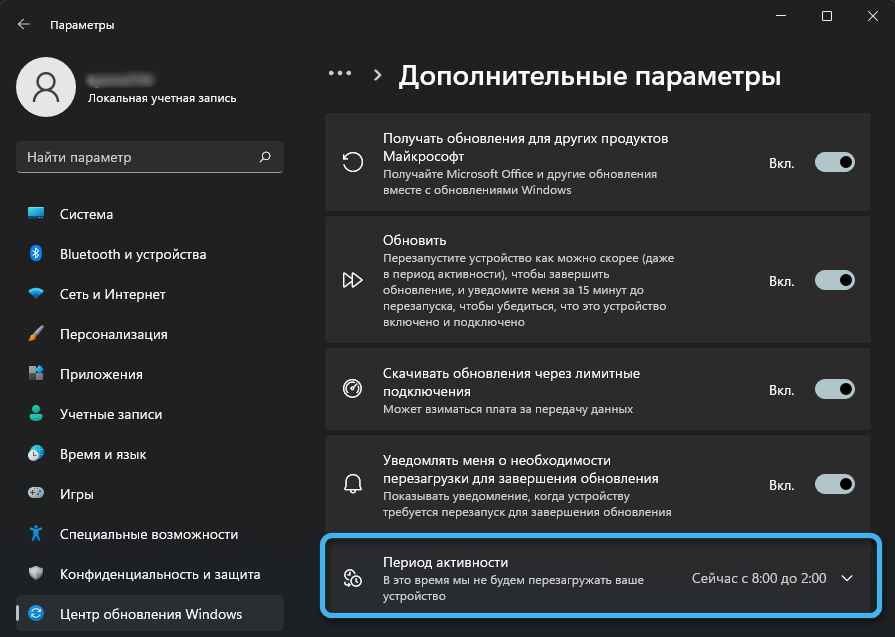
Jeśli opuścisz wartość „automatycznie”, system niezależnie oceni codzienne działania użytkownika i wybierze odpowiedni harmonogram aktualizacji.
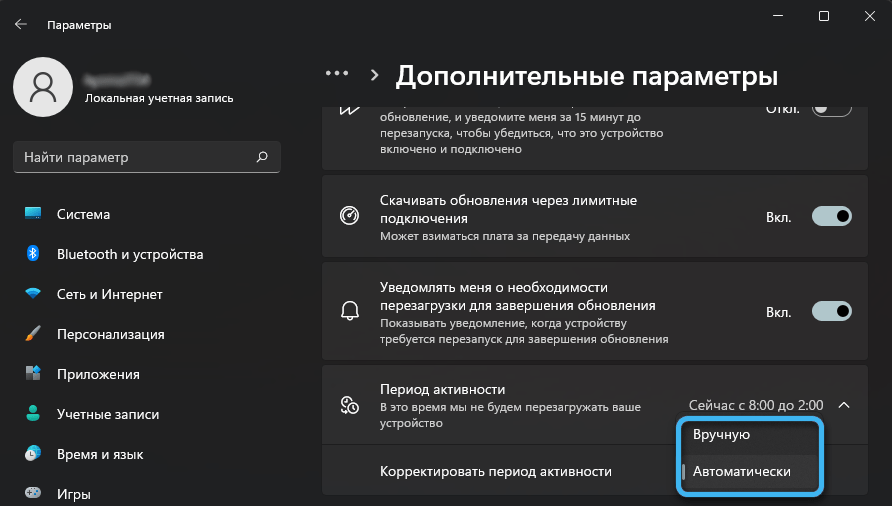
Możesz ręcznie ustawić przedział na 18 godzin, ustawiając odpowiednie wartości w polach „Czas rozpoczęcia” i „Czas zakończenia”.
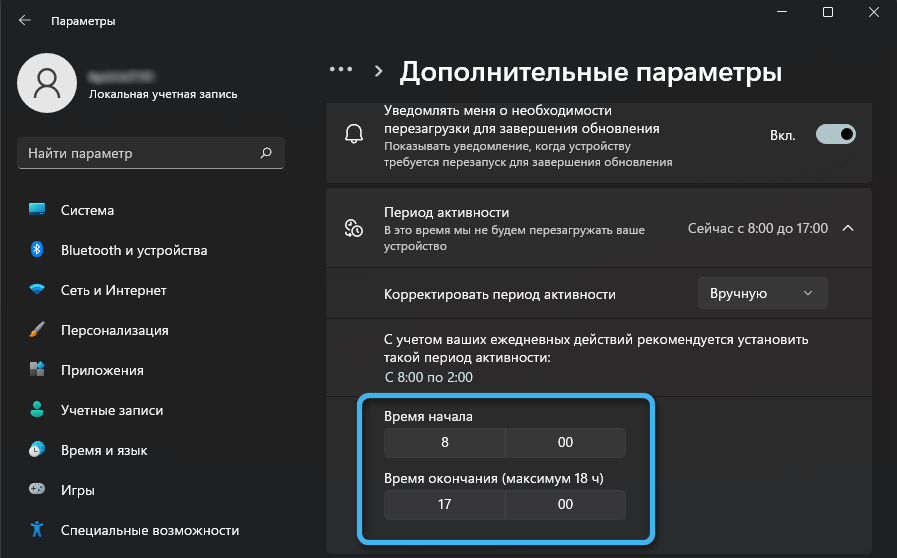
W razie potrzeby inne parametry są dodatkowo dostrojone, powiązane przede wszystkim z opcjonalnymi aktualizacjami.
- « Eliminacja błędu 0x8004242d z komunikatem nie udało się sformatować wybranej sekcji podczas formatowania dysku
- Metody eliminowania błędów 2148204812 »

